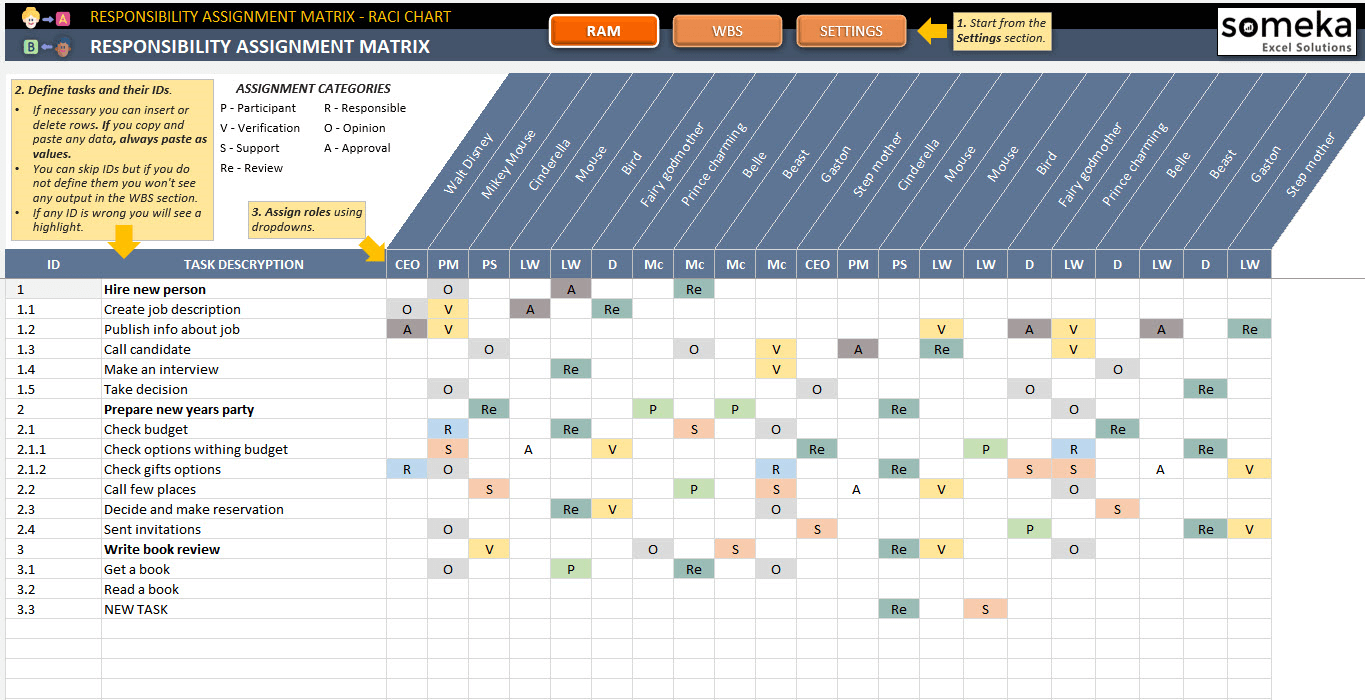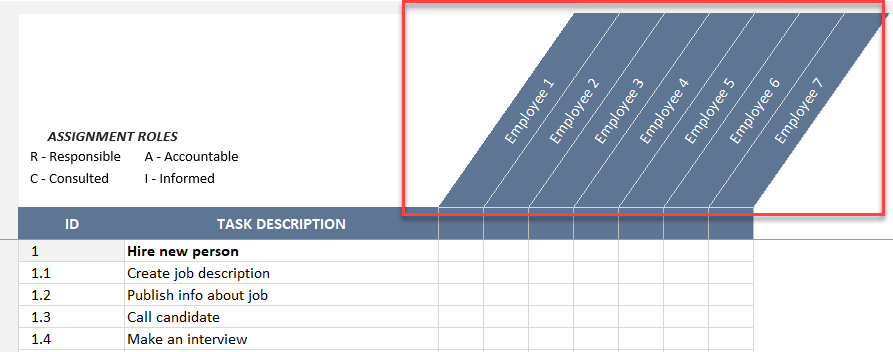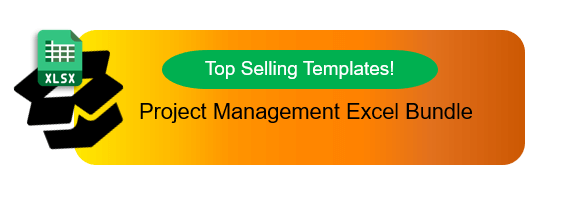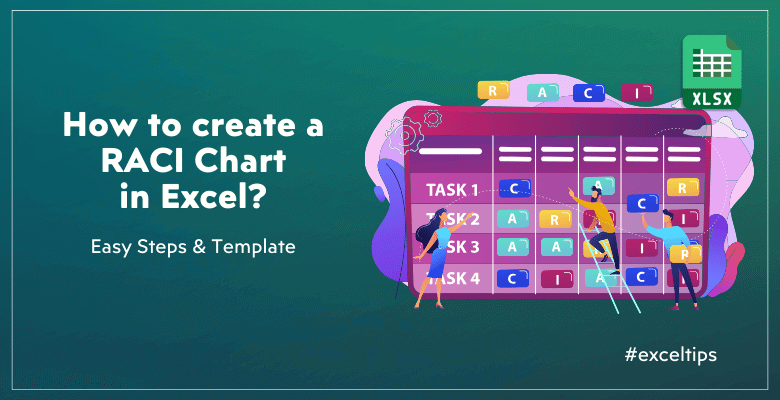
¿Cómo crear un gráfico RACI en Excel? Pasos, ejemplos y plantillas
¿Quiere crear una matriz de responsabilidades para su equipo en un proyecto? En este artículo, le explicaremos cómo crear un gráfico RACI en Excel con ejemplos, plantillas y pasos sencillos.
Tabla de contenido
1. ¿Qué es un gráfico RACI?
2. ¿Existe una plantilla RACI en Excel?
3. ¿Cómo crear un Gráfico RACI en Excel?
4. ¿Cuál es la mejor herramienta para crear un RACI?
5. ¿Está anticuada la matriz RACI?
6. ¿Cuáles son los inconvenientes de los gráficos RACI?
7. ¿Cuáles son las alternativas de RACI?
8. Conclusión
Una gestión de proyectos eficaz y transparente hace uso de una amplia gama de herramientas y metodologías. El gráfico RACI es una de esas herramientas.
1. ¿Qué es un gráfico RACI?
Un gráfico RACI es básicamente una matriz que especifica quién es responsable de qué en un proyecto.
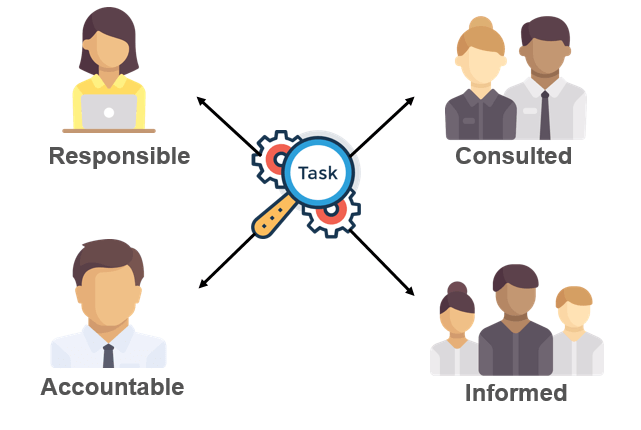
Una forma fácil de dejar claras las obligaciones y responsabilidades de cada uno en un proyecto o proceso es con un gráfico RACI, que significa Matriz de Asignación de Responsabilidades.
Además, ¿qué significa RACI?
- Responsable: Quién realiza la tarea
- Responsable: Quién se asegura de que se realiza la tarea
- Consultado: Quién aporta información o conocimientos
- Informado: Quién necesita estar al corriente de los progresos y resultados
En resumen, un gráfico RACI establece estas responsabilidades de forma que todo el mundo pueda entenderlas, lo que ayuda a evitar malentendidos y la duplicación innecesaria de esfuerzos.
2. ¿Existe una plantilla RACI en Excel? ¿Cómo crear una?
Sí, claro.
Puede descargar la plantilla RACI de Someka en Excel y empezar a crear su RAM (matriz de asignación de responsabilidades) inmediatamente.
>> Descargar Plantilla de Matriz RACI en Excel
Por lo tanto, no necesita construir su formato RACI desde cero. Puede descargar este archivo y empezar inmediatamente a construir su matriz de responsabilidades:
- Descarga instantánea
- EDT (estructura de desglose del trabajo) incluida
- Disponible en Excel y Google Sheets
- Editable e imprimible
3. ¿Cómo crear un gráfico RACI en Excel?
Pero, si aún así quiere crear su propio gráfico RACI, puede seguir los pasos que se indican a continuación.
Así pues, aquí tiene una lista de instrucciones paso a paso para crear un gráfico RACI en Excel:
Paso 1 – Defina los roles en su proyecto
En primer lugar, defina los roles RACI en su proyecto.
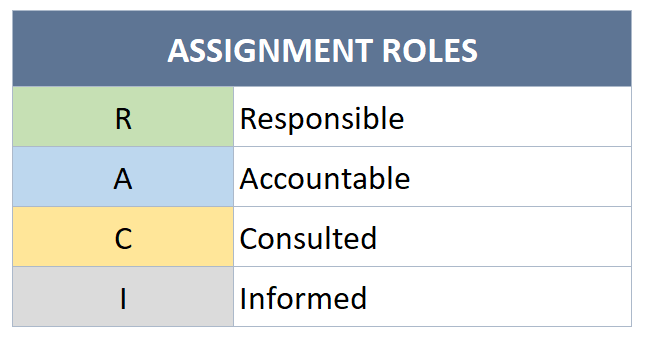
Si además añade abreviaturas para cada rol, facilitará la lectura de su tabla.
Además, puede utilizar esta tabla para alimentar su menú desplegable.
Paso 2 – Enumere sus tareas para crear el gráfico RACI de Excel
A continuación, enumere todas las tareas o actividades que deben completarse en su proyecto.
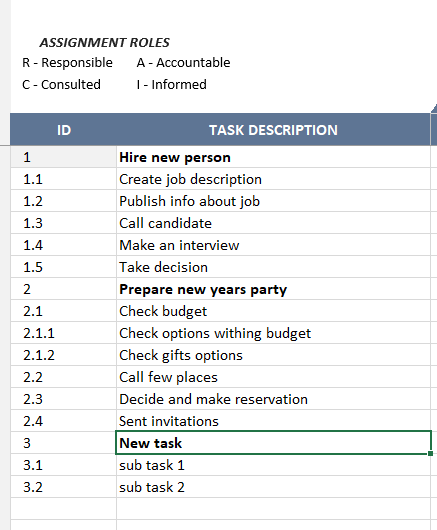
Recuerde que estas tareas deben ser exhaustivas y abarcar todo el trabajo necesario para alcanzar los objetivos del proyecto.
Paso 3 – Añada a sus empleados
A continuación, haga una lista de todas las personas que harán qué en su proyecto.
Además, entre las personas que desempeñan estas funciones pueden figurar las partes interesadas, los miembros del equipo, los jefes de equipo y los jefes de proyecto.
*CONSEJO PROFESIONAL: Puede utilizar un formato vertical o en ángulo para sus empleados para que su matriz sea más limpia.
Para cambiar el formato de la celda como texto vertical, puede utilizar el formato de texto como Ángulo en sentido contrario a las agujas del reloj, como se muestra a continuación:
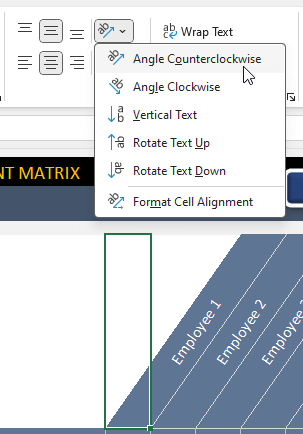
Ahora su formato básico para la matriz RACI está listo.
Paso 4 – Añadir menús desplegables para crear un gráfico RACI en Excel
Para facilitar el uso de su gráfico RACI, puede añadir menús desplegables para cada celda de la tabla.
Le recomendamos que utilice las abreviaturas de las opciones RACI para Responsable, Contable, Consultado e Informado.
Para añadir un menú desplegable:
- En primer lugar, seleccione las celdas del área del gráfico matricial.
- A continuación, vaya a la pestaña Datos y haga clic en Validación de datos
- En la ventana Validación de datos, seleccione Lista en el menú desplegable Permitir
- Además, en el cuadro Fuente seleccione la lista de abreviaturas
- Por último, haga clic en Aceptar
De hecho, se trata de una función opcional. Pero le aportará precisión en los datos y claridad visual.
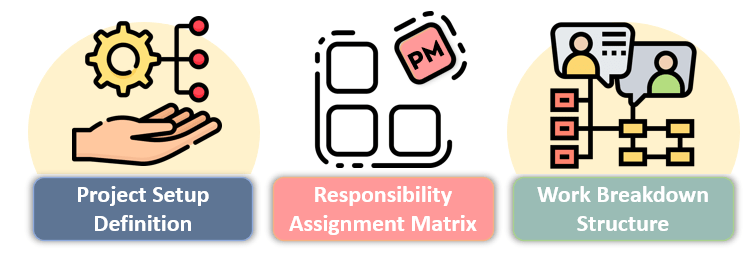
Paso 5 – Añadir formato condicional
De nuevo de forma opcional, puede añadir formato condicional para diferenciar visualmente los roles RACI.
He aquí cómo añadirlo:
- En primer lugar, seleccione el rango de celdas donde ha añadido menús desplegables
- Vaya a Inicio > Formato condicional > Utilizar una fórmula para determinar qué celdas formatear
- Introduzca una fórmula basada en el texto de las celdas, como A1=R
- Seleccione un color u otra regla de formato
- Duplique esta regla para todas las funciones y cambie el formato para cada una de ellas

Así pues, las ventanas anteriores muestran cómo añadir una regla condicional para su gráfico RACI en Excel
Paso 6 – Imprimir y actualizar
Por último, puede actualizar su gráfico RACI a lo largo de su proyecto. Además, puede imprimir su matriz RACI siempre que lo necesite.
Por último, a medida que avanzan las tareas y cambian potencialmente las funciones, revisar y actualizar periódicamente su diagrama RACI garantiza una claridad y una responsabilidad continuas.
4. ¿Cuál es la mejor herramienta para crear una RACI?
Excel es una de las mejores herramientas para crear gráficos RACI. En primer lugar, la adaptabilidad y popularidad de Excel lo convierten en una herramienta ideal para cualquier formato de matriz.
Microsoft Project, Smartsheet u otro software dedicado a RACI son algunas alternativas que también pueden ofrecer formatos de matriz RACI o integraciones para la gestión de proyectos.
Además, puede mejorar su gestión de proyectos con plantillas integradas en Excel o Google Sheets:
>> Descargar plantilla de Excel de la matriz RACI
5. ¿Está anticuada la matriz RACI?
No, en realidad no.
En primer lugar, los gestores de proyectos han confiado en la matriz RACI durante muchos años. Porque, su simplicidad e inflexibilidad en el manejo de proyectos complicados han llevado a algunos a afirmar que ya no es relevante, aunque para muchos siga siendo eficaz.
Aunque existen formas más interactivas de delegar y supervisar los progresos en las herramientas y metodologías modernas de gestión de proyectos, la matriz RACI sigue siendo útil por su sencillez y claridad.
6. ¿Cuáles son los inconvenientes de los gráficos RACI?
A pesar de su utilidad, el uso de los gráficos RACI presenta algunos inconvenientes:
- Simplificación excesiva: Los gráficos RACI pueden resultar insuficientes para proyectos complicados.
- Ambigüedad: Además, los miembros del equipo podrían asumir diferentes responsabilidades en ausencia de instrucciones y explicaciones explícitas.
- Mantenimiento: Además, supone un esfuerzo mantener actualizado el gráfico RACI.
- Resistencia: Por último, el gráfico RACI puede enfrentarse a la resistencia de equipos acostumbrados a enfoques diferentes.
Así pues, estos son los contras más comunes de los gráficos RACI.
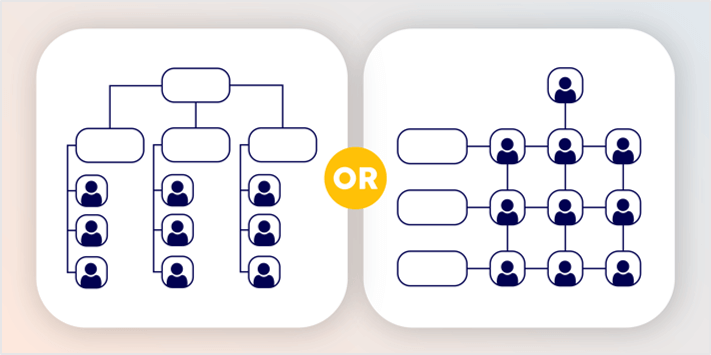
7. ¿Cuáles son las alternativas de RACI?
Dado que RACI es un modelo muy común para mostrar claramente las responsabilidades, también existen algunos modelos adicionales para mejorar RACI:
- RASCI: Es el modelo RACI + Apoyo, que añade un papel de Apoyo para los que ayudan en las tareas.
- DACI (Conductor, Aprobador, Colaborador, Informado): Otro formato matricial, que se centra más en los roles de toma de decisiones.
- RAPID (Recomendar, Acordar, Realizar, Aportar, Decidir): También este formato matricial hace hincapié en la toma de decisiones y la ejecución.
- LRC (Cuadro lineal de responsabilidades): También similar al RACI, pero incluye funciones y tareas más detalladas.
8. Conclusión: ¿Cómo crear un gráfico RACI en Excel?
En resumen, los gráficos RACI tienen como objetivo mostrar el desglose de todas las responsabilidades en un formato matricial. Y, este artículo resume cómo crear un Gráfico RACI en Excel con una guía paso a paso además de ejemplos y plantillas.
Así, la idea principal es crear una cuadrícula con las tareas en el eje vertical y los empleados en el eje horizontal. Además, puede añadir las abreviaturas R-A-C-I para seleccionar el papel de cada empleado en la tarea concreta. Por último, puede mejorar la legibilidad de su gráfico con menús desplegables y formato condicional.
Como alternativa, puede descargar una plantilla de Excel de gráfico RACI ya preparada y empezar a añadir sus tareas en un archivo de diseño elegante.
¡Espero que disfrute de nuestro artículo!
Lecturas recomendadas:
¿Cómo hacer un diagrama de Gantt en Excel?
Las mejores alternativas del lunes en 2024: Las mejores herramientas de gestión de proyectos y CRM